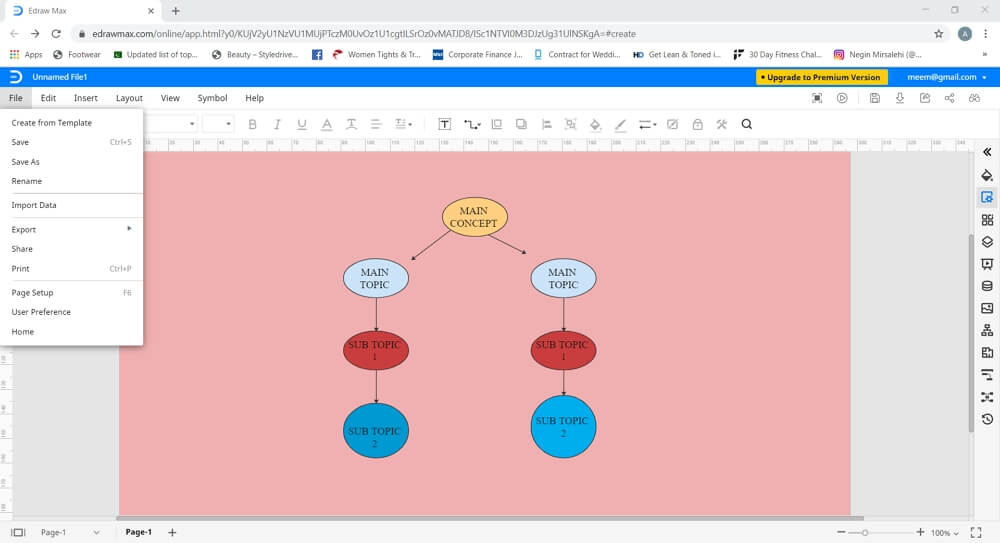如何在Word中制作概念图
概念图是一种概念图,通常用于不同领域,以表示概念之间的不同关系。这种类型的视觉图表有助于以简化的方式显示复杂的关系和主题。顾名思义,概念图使您能够理解主要思想或概念。概念图中有不同的元素pt地图,包括节点、交叉点、链接词、介词结构、标题文章结构和焦点问题。它们用于需要组织和构造数据的领域;例如,工程、教学设计、建筑、技术写作等。
如果您想知道如何在不同的在线工具或桌面软件中制作概念图,请继续阅读,因为在本文中,我们将告诉您如何在Word中以及使用在线绘图工具制作概念图!
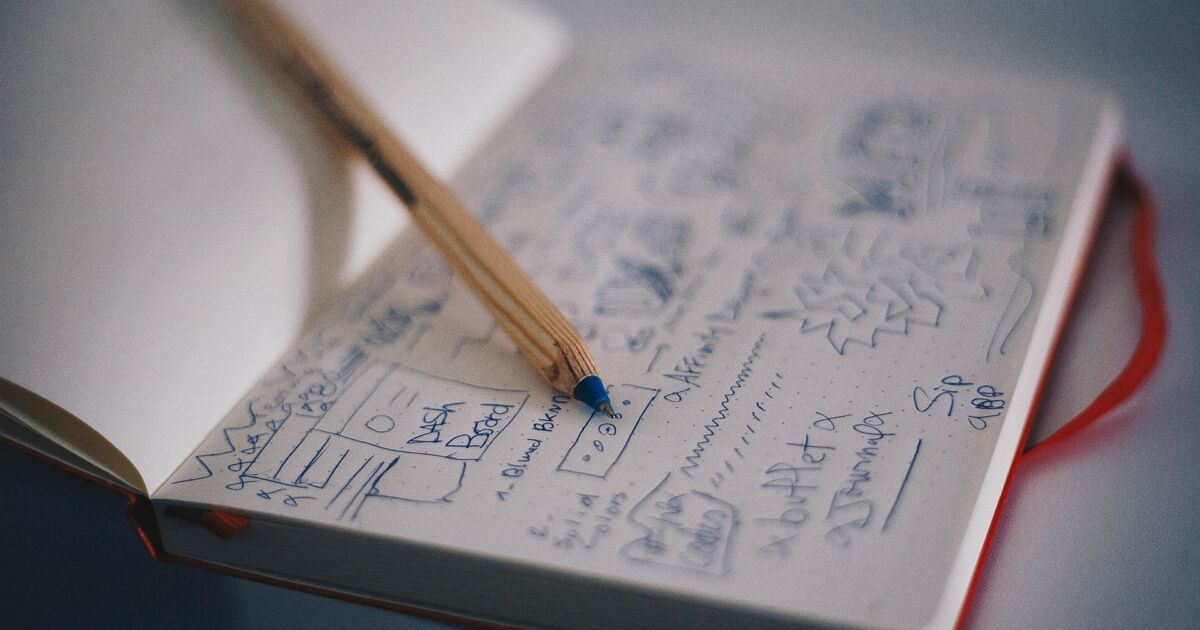
如何在Word中制作概念图
使用Microsoft Word为任何主题创建一个简单而基本的概念图。请按照我们关于如何使用Word制作概念图的分步指南进行操作,如下所述。
步骤1:打开MS word
在本教程中,我们将使用Microsoft Word 2013。在桌面上启动MS Word并打开空白页。
步骤2:创建地图结构
这也许是在Word中制作概念图最关键的一步。去医院插入选项卡,然后在“插图”部分下,单击“形状启动下拉菜单。在这里您可以找到线条、矩形、其他基本形状、块箭头、方程式形状、星形、横幅和标注。
选择您所选择的形状,并在页面上绘制它。继续在你的页面上排列形状,创建概念图的结构。
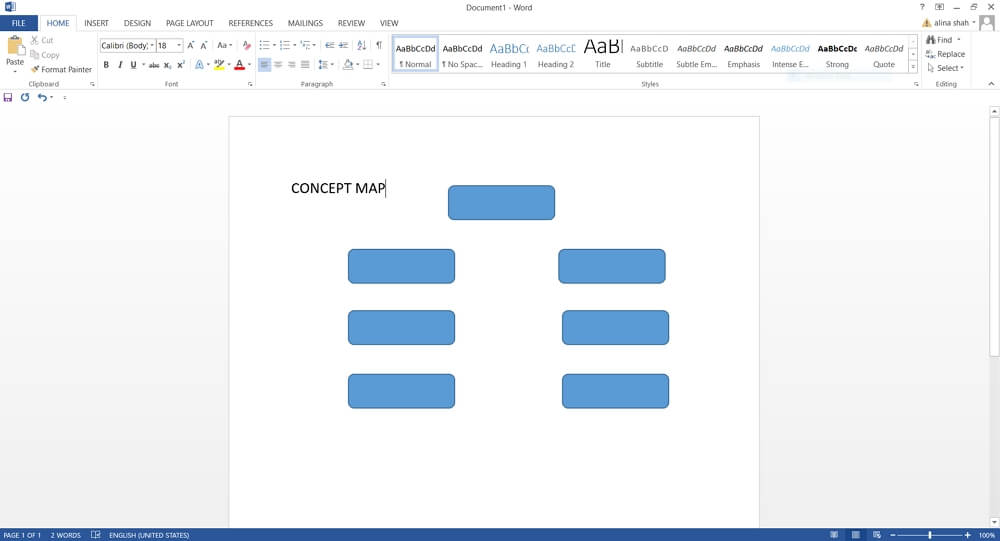
步骤3:添加关系和文本
要显示概念图中不同区域之间的关系,请使用同一下拉菜单中的连接线。
现在,在每个框中添加相关文本以最终确定概念图。您还可以在形状周围或箭头旁边添加其他附加信息,以添加更多详细信息。最后单击每个形状以在下启动绘图工具总体安排选项卡。使用这些工具更改概念图的形状、颜色、轮廓、样式和其他视觉方面。
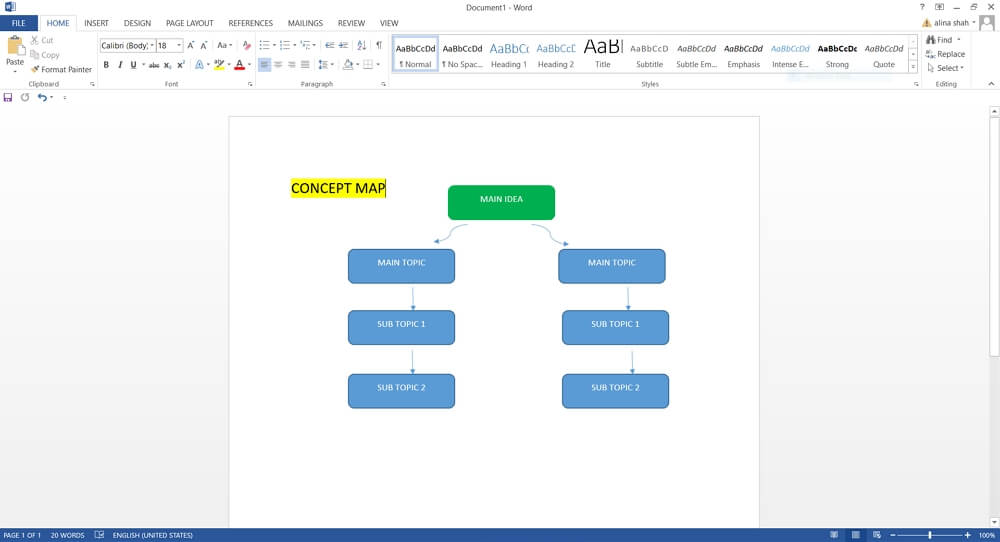
步骤4:保存文件
当你的概念图完成后,你可以去文件标签,并点击“保存”,启动一个弹出窗口,您将添加名称,选择文件位置,并点击“保存”,以永久存储您的文件。
如何在Edraw Max中制作概念地图
Microsoft Word非常适合处理文字和文档,但不适合创建复杂的概念图。Edraw Max online是一种非常易于使用且通用的绘图工具,可作为在线替代工具使用。要了解如何使用Edraw Max在Word中制作概念图,请按照以下说明操作:
步骤1:打开Edraw Max
启动浏览器并通过输入以下URL打开Edraw Max online:bob222 .
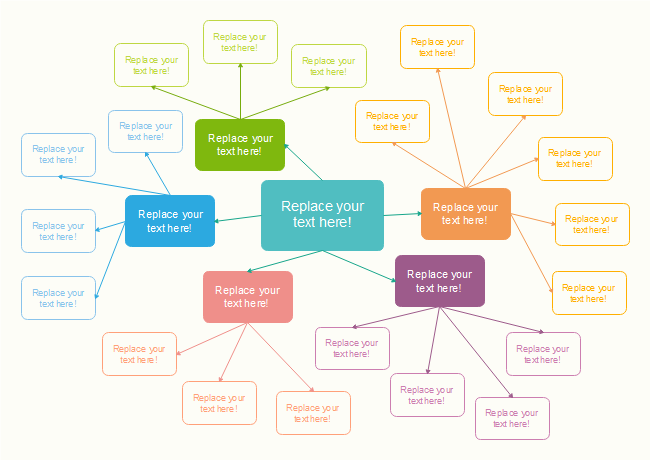
步骤2:打开“图形”选项卡
选择空白画布并等待在线绘图选项卡加载。
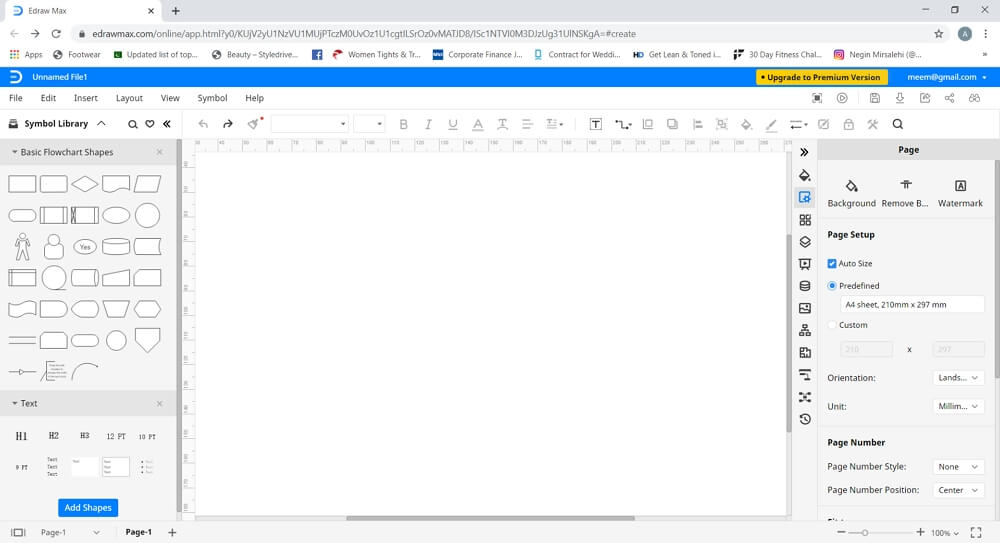
步骤3:创建概念图
要制作概念图,您首先应该知道要制作图表的主题。一旦您记住了主题,请确定其关键元素以及它们之间的关系。现在您已经清楚地理解了概念,可以轻松地将其转化为视觉形式。
在屏幕的左侧,您将看到符号库,在这里您将找到基本的绘图形状。选择您选择的形状并开始在页面上排列。只需选择形状并将其拖到图纸上,然后按您想要的顺序放置即可。
步骤4:添加文本和连接行
在页面上放置形状后,可以通过添加浮动线来显示概念图不同区域之间的关系。转到菜单功能区中的“连接器”选项,然后单击“直连接器”.现在,连接所有形状以表达概念图不同区域之间的关系。最后,输入文本。
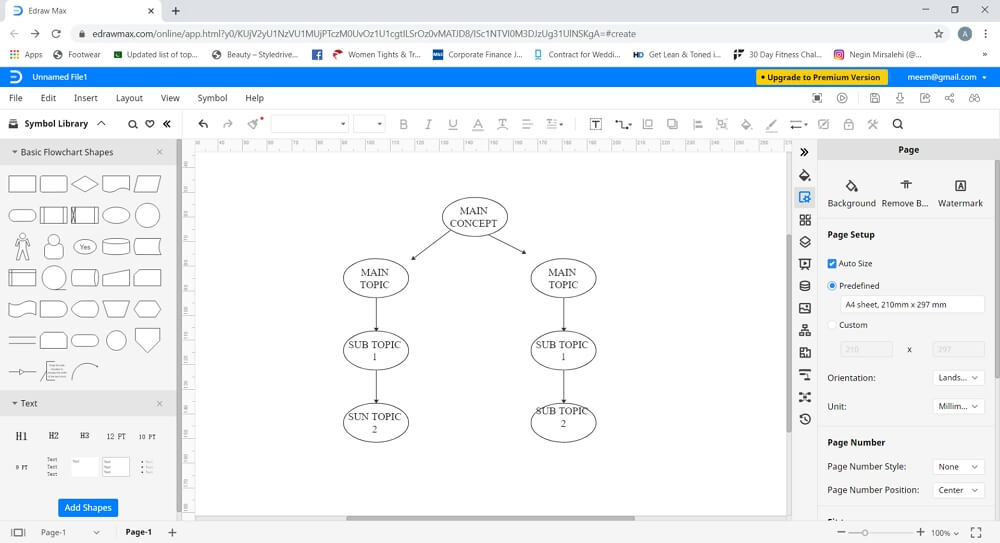
第五步:设计
创建概念图的基本布局后,您可以通过更改颜色、添加图像和使用符号来增强它。要格式化,请使用屏幕右侧的选项卡,该选项卡将提供不同的选项来更改背景颜色、调整主题和样式等。
如何保存和导出概念图
如果您已经在Edraw Max上创建了概念图,但希望在word文档中使用它,那么不要担心,因为此工具提供了一个独特的出口的功能,允许您保存您的文档和评论文件格式,如Word, Excel, PowerPoint, PDF, JPG和HTML。您也可以将文件保存在本地存储,Dropbox和谷歌驱动器。您将在文件选项卡。